Vil du lære hvordan du installerer Zabbix på Ubuntu Linux? I denne opplæringen skal vi vise deg hvordan du installerer, konfigurerer og får tilgang til en Zabbix på en datamaskin som kjører Ubuntu Linux.
• Ubuntu 18.04
• Ubuntu 19.04
• Ubuntu 20.04
• Zabbix 5.4.0
• MySQL 8.0
Liste over utstyr
Her finner du listen over utstyr som brukes til å lage denne opplæringen.
Denne koblingen vil også vise programvarelisten som brukes til å lage denne opplæringen.
Zabbix Relaterte Tutorial:
På denne siden tilbyr vi rask tilgang til en liste over tutorials knyttet til Zabbix installasjon.
Opplæring Zabbix 5.4 - Installasjon på Ubuntu Linux
Installere MySQl-databasetjenesten.
Få tilgang til kommandolinjen For MySQL-tjenesten.
Opprett en database med navnet zabbix.
Opprett en databasebruker med navnet zabbix.
I vårt eksempel ble passordet kamisma123 satt til brukeren som heter zabbix.
Gi MySQL-brukeren som heter zabbix tillatelse over databasen med navnet zabbix.
Last ned Installasjonspakken for Zabbix.
Importer Zabbix databasemal i MySQL.
Du er ferdig med installasjonen av Zabbix-databasen.
Opplæring Zabbix 5.4 - Installere webserveren
Installer Apache-webserveren og alle nødvendige pakker.
Finn plasseringen av php.ini-filen på systemet ditt.
Rediger php.ini-filen.
Husk at PHP-versjonen og plasseringen av filen kanskje ikke er den samme av meg.
Angi følgende elementer på php.ini-filen:
Sett riktig tidssone til posisjonen din.
Start apache-tjenesten på nytt.
Du har fullført Apache web server installasjon med PHP-støtte.
Tutorial Zabbix Server - Installasjon på Ubuntu
Last ned og installer GOLANG-pakken.
GOLANG-programvaren ble installert under mappen /usr/local.
For å fungere som det skal, forventer GO-programvaren at systemet har et sett med miljøvariabler.
La oss opprette en fil for å automatisere den nødvendige konfigurasjonen av miljøvariabler.
Her er filinnholdet.
Start datamaskinen på nytt.
Kontroller om de nødvendige miljøvariablene ble opprettet automatisk.
Her er riktig utgang:
Opprett en Linux-konto til Zabbix-brukeren og installer de nødvendige pakkene.
Kompiler og installer Zabbix-serveren.
Finn plasseringen til filen zabbix_server.conf.
Her er den opprinnelige filen, før vår konfigurasjon.
Her er den nye filen med vår konfigurasjon.
Start Zabbix-serveren.
Nå må du velge hvilken versjon av Zabbix-agenten du vil bruke.
Bruk følgende kommando til å starte standard Zabbix Agent.
Eller bruk følgende kommando til å starte den nye Zabbix Agent2.
Zabbix agent 2 ser ut til å løpe i forgrunnen.
Flytt alle Zabbix frontend-filene til rotkatalogen til Apache-installasjonen din.
Angi riktig filtillatelse.
Start Apache-tjenesten på nytt.
Opplæring Zabbix 5.4 - Installasjon av webgrensesnitt
Åpne nettleseren din og skriv inn IP-adressen til webserveren pluss /zabbix.
I vårt eksempel ble følgende URL skrevet inn i nettleseren:
• http://192.168.100.10/zabbix
Zabbix webinstallasjonsgrensesnittet skal presenteres.
Klikk på Neste-knappen.
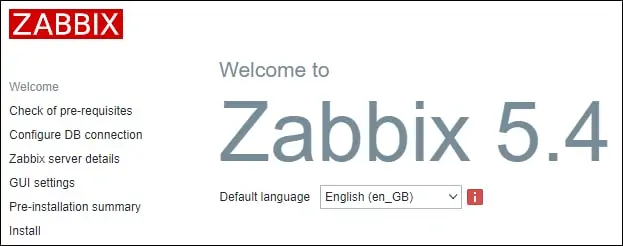
På neste skjermbilde må du sjekke om alle kravene ble oppnådd.
Klikk på Neste-knappen.

Angi databaseinformasjonen som kreves for å koble til Zabbix-databasen.
• Verten: localhost
• Database Brukernavn: zabbix
• Database Passord: kamisama123

På neste skjermbilde må du bare klikke på Neste-knappen.

Velg tidssonen og ønsket tema på det neste skjermbildet.

Ta en titt på konfigurasjonssammendraget.
Klikk på Neste-knappen.

På neste skjermbilde må du klikke på Fullfør-knappen.

Til slutt vil du bli presentert med Zabbix innloggingsskjermen.
• Zabbix standard brukernavn: Admin
• Zabbix standard passord: zabbix

Etter en vellykket innlogging, vil du bli sendt til det nye Zabbix Dashboard.

Gratulerer! Zabbix 5.4-installasjonen ble fullført.
